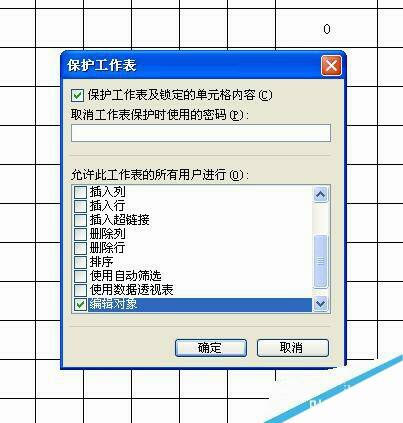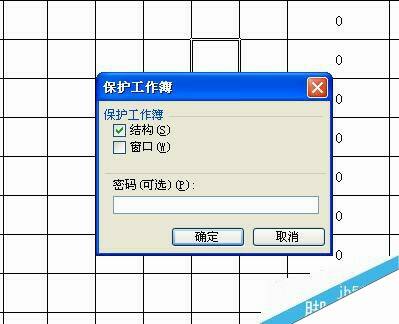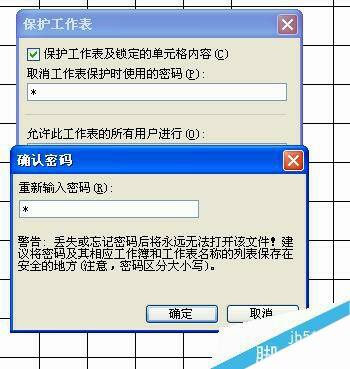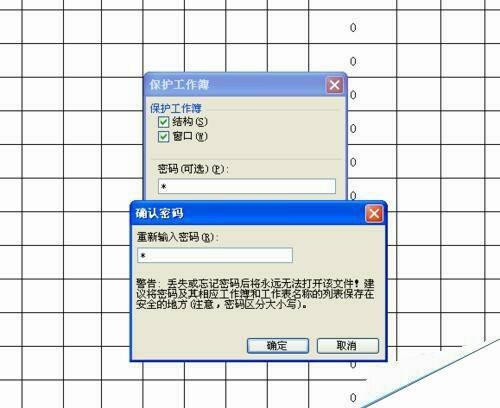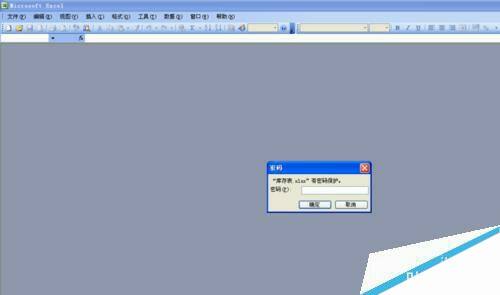excel如何给表格设置密码保护呢?
办公教程导读
收集整理了【excel如何给表格设置密码保护呢?】办公软件教程,小编现在分享给大家,供广大互联网技能从业者学习和参考。文章包含266字,纯文字阅读大概需要1分钟。
办公教程内容图文
点击菜单栏中的“工具”——“保护”——“保护工作表”或“保护工作薄”,如下图所示:
在设置密码框中,填入密码,点击确定后再次确认一遍密码后确定。如果选择“保护工作表”的话,设置的密码只能对该工作表起到保护作用,步骤如下图所示:
同样的方法,如果选择“保护工作薄”的话,设置的密码对整个工作薄都会起到保护的作用。步骤如下图所示:
如果自己想要修改表格,撤销对工作表或工作薄的保护,步骤是:工具——保护——“撤销保护工作表”或“撤销保护工作薄”,输入设置的密码,点击确定就好了。
办公教程总结
以上是为您收集整理的【excel如何给表格设置密码保护呢?】办公软件教程的全部内容,希望文章能够帮你了解办公软件教程excel如何给表格设置密码保护呢?。
如果觉得办公软件教程内容还不错,欢迎将网站推荐给好友。